Вывод палитр математических символов. Установка масштаба отображения документа.
Палитры математических символов, впервые введенные в версии Maple V R5, являются очень удобным средством для облегчения набора математических выражений начинающим пользователям. Они выводятся на экран командой Palettes и показаны на рис. 1.11. Всего имеются четыре палитры:
- Symbol – палитра ввода греческих символов и констант;
- Expression – палитра ввода операторов и выражений;
- Matrix – палитра ввода матриц;
- Vector – новая (для Maple 7) палитра ввода векторов.
Ввод осуществляется на место маркера ввода. Щелчок на кнопке палитры – символ или его аналог окажется в точке ввода. Параметры, которые необходимо указать, при математической нотации выражений имеют вид вопросительного знака, а при Maple-нотации – %?.
Итак, в строке ввода введенный оператор или символ не обязательно повторит оператор или символ палитры. Это хорошо видно из рис. 4.2, на котором показан ввод с помощью палитры выражений шаблона определенного интеграла и его последовательное заполнение. Для наглядности заполнение каждого параметра дано в новой строке ввода.
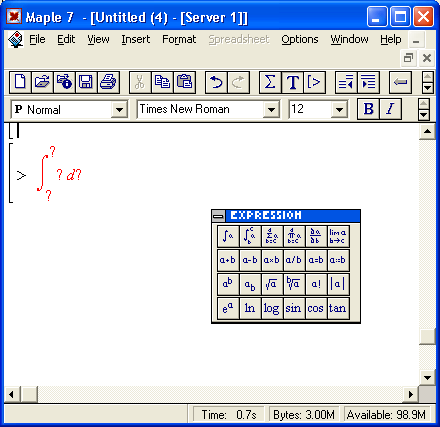
Рис. 4.2. Пример ввода шаблона определенного интеграла из палитры выражений
Установка масштаба отображения документа
Команда Zoom Factor задает масштаб отображения текущего документа. Он задается в процентах относительно масштаба просмотра, заданного по умолчанию, – он принят за 100%. Команда выводит подменю с перечнем возможных масштабов просмотра. На рис. 4.3 показано, как будет выглядеть документ при установке масштаба просмотра в 150%. На этом рисунке показано подменю выбора масштаба в открытом виде.
Нетрудно заметить, что все символы документа увеличились при этом в размерах в полтора раза. Эта возможность, безусловно, полезна для пользователей с ослабленным зрением или для учителей, желающих показать примеры решения задач в среде Maple крупным планом для группы учащихся.
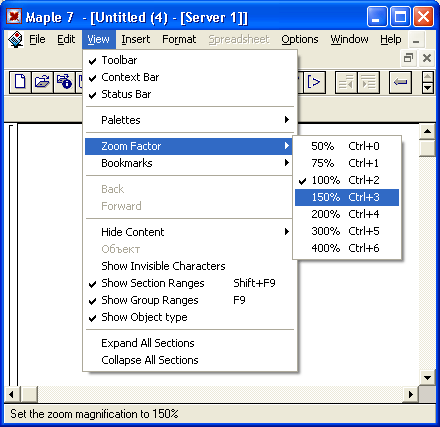
Рис. 4.3. Вид документа при масштабе просмотра в 150%
